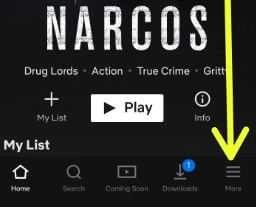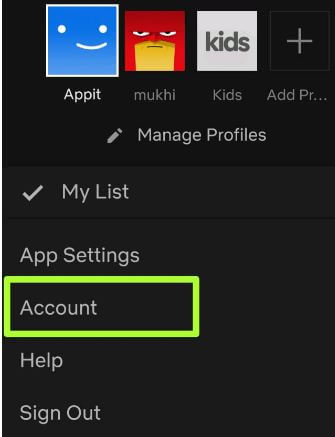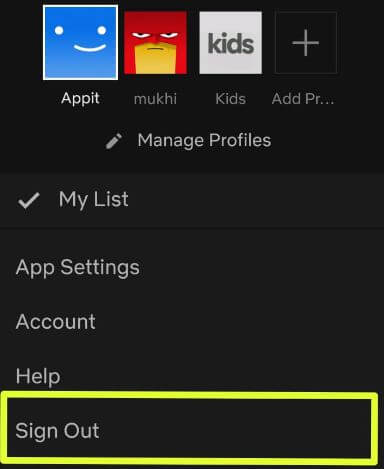Come modificare le impostazioni di riproduzione su Netflix Android
Vuoi ridurre l'utilizzo dei dati sull'app Netflix per Androido iOS? Dovrai regolare le impostazioni di riproduzione per ridurre l'utilizzo della larghezza di banda di Netflix utilizzando le impostazioni dell'account nei tuoi smartphone. Per impostazione predefinita, le impostazioni di riproduzione di Netflix impostate su Auto che impostano automaticamente la qualità video e l'utilizzo dei dati dipendono dalla velocità di Internet. Vediamo il processo completo per modificare le impostazioni di riproduzione su Netflix Android.
Puoi vedere quattro diversi tipi di utilizzo dei dati per opzione dello schermo nelle impostazioni di riproduzione di Netflix, incluso Auto / Basso / Medio o Alto. Per impostazione predefinita, riproduci automaticamente l'episodio successivo nell'app Netflix sul tuo Android o iOS. Segui la procedura passo passo indicata di seguito per impostare o modificare le impostazioni di riproduzione su Netflix Android.
Da non perdere:
Come utilizzare il controllo genitori su Netflix Android
Come bloccare film e programmi su Netflix Android
Come guardare film o programmi Netflix offline su Android
Come modificare le impostazioni di riproduzione su Netflix Android
È possibile ridurre l'utilizzo dei dati sul dispositivo Android Netflix utilizzando le impostazioni di riproduzione indicate di seguito.
Passaggio 1: canta nel tuo account Netflix su app Android o iOS
Passo 2: Rubinetto Tre linee orizzontali (Altro) nell'angolo inferiore destro dello schermo

Passaggio 3: Rubinetto account

Passaggio 4: Scorri verso il basso fino a Il mio profilo sottosezione e toccare Impostazioni di riproduzione
Qui puoi vedere di seguito le quattro opzioni di utilizzo dei dati per schermo nella tua app Netflix.
Auto
Per impostazione predefinita, imposta auto. Utilizzerà la qualità video predefinita e l'utilizzo dei dati.
Basso
Qualità video di base, fino a 0,3 GB all'ora
medio
Qualità video standard, fino a 0,7 GB all'ora
Alto
Migliore qualità video, fino a 3 GB all'ora per HD, 7 GB all'ora per ultra HD

Passaggio 5: Scegli tra le opzioni sopra indicate per impostare il limite di dati per schermata
Abilita / disabilita anche le impostazioni di riproduzione automatica per riprodurre automaticamente lo spettacolo successivo sul tuo dispositivo Netflix Android o iOS.
Passaggio 6: Rubinetto Salva pulsante
Sarà utile ridurre l'utilizzo della larghezza di banda di Netflix nei dispositivi Android o iOS. Anche regolare la qualità del video per utilizzare meno dati sull'app Netflix nel tuo smartphone.
Hai ancora domande sulla modifica delle impostazioni di riproduzione su Netflix Android o iOS? Se hai qualche tipo di problema, comunicacelo nella casella dei commenti qui sotto. Resta e connettiti con noi per gli ultimi aggiornamenti.